| 文書番号:8731 |
| Q.【らくちんプリント3.0】使い方/文字の編集
|
|
| |
文字_らくちんプリント3.0


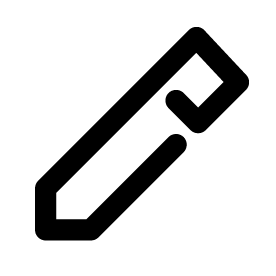 文字の挿入・編集
目次
○文字を挿入する
○文字の編集
・文字を変更する
・フォントを変更する
・大きさを変更する
・文字を移動する
・角度を変更する
・色を変更する
・縦書き・横書き
・文字を削除する
・作業をひとつ戻す
・作業をひとつ進める
文字を挿入する
1
左上の[編集]を選択し、一番左の「文字」ボタンをクリックします。
3
[文章入力]エリアに表示させたい文字を入力します。
4
[テキストを追加する]をクリックすると新たに文字が挿入されます。
※挿入した文字の選択を外した後、「文字」ボタンをクリックした場合も文字が挿入されます。
※文字を編集したい場合は編集したい文字を直接クリックして選択してください。
5
挿入した文字を削除したい場合は、削除したい文字を選択した状態で「削除」ボタンをクリックします。
文字の編集
※編集は文章ごとに適用されます。
※一文字ずつ別の編集をしたい場合は、その分だけ新しく文字を挿入してください。
2
選択した文字が四角で囲われ、左側に編集項目が表示されます。
3
お好みで文字を配置・編集します。次のような編集ができます。
○文字を変更する
○フォントを変更する
1
[フォント]欄をクリックすると、変更できるフォントが表示されます。
○大きさを変更する
[サイズ]欄の▲▼をクリックして数値を変更します。数値を大きくすると文字が大きく、小さくすると文字も小さくなります。
○文字を移動する
1
移動したい文字の上でクリックを押したままにします。
○角度を変更する
1
文字選択の天辺の四角の上にカーソルを重ねるとカーソルが+になります。その状態でクリックを押したままにします。
○色を変更する
3
変更したい色をクリックして[決定]をクリックします。
○縦書き・横書き
[段落]の縦書き・横書きをクリックすると変更できます。
○文字を削除する
削除したい文字を選択した状態で「削除」ボタンをクリックします。
○作業をひとつ戻す
左上にある、左側の矢印を押します。
○作業をひとつ進める
左上にある、右側の矢印を押します。
|
| 作成日時:2022-08-02 |
| 更新日時:2024-12-05 |

|